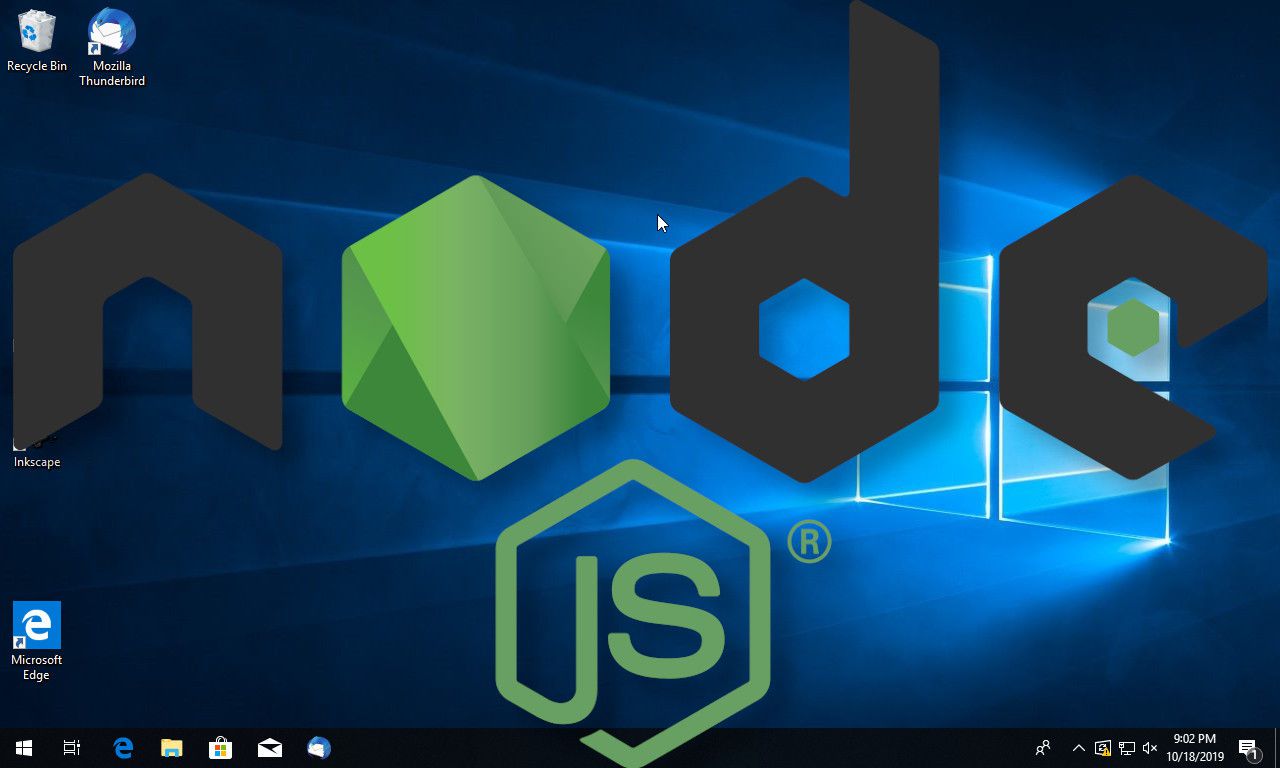Mitä tietää
- Lataa Node JS ja suorita asennusohjelma. Valitse kansio ja asennettavat komponentit ja valitse sitten Seuraava.
- Kun sinua kehotetaan asentamaan työkalut Node JS:lle, valitse valintaruutu: Asenna tarvittavat työkalut automaattisesti.
- Avaa Node-konsoli-ikkuna siirtymällä kohtaan Aloittaa valikosta > node.js.
Tässä artikkelissa kerrotaan, kuinka Node JS asennetaan Windows 11-, 10- ja 8-käyttöjärjestelmiin.
Node JS:n asentaminen Windows-tietokoneisiin
Vaikka Node JS:n, kuten monien muiden verkkokielien, kanssa on helpompi työskennellä Macissa ja Linuxissa, se ei tarkoita, että Windows-käyttäjät olisivat ilman sitä. Voit silti suorittaa Node JS:n helposti Windows-tietokoneellasi.
-
Avaa selaimesi ja siirry sitten Node JS -lataussivulle.
-
Valitse Windowsin asennusja aloita lataaminen.
-
Kun lataus on valmis, suorita asennusohjelma.
-
Ohjattu asennustoiminto avautuu ja tervehtii sinua. Valitse Seuraava Hyppää kyytiin.
-
Sitten sinua pyydetään hyväksymään Node JS -lisenssi. Lue ja hyväksy lisenssi ja valitse sitten Seuraava pysymään liikkeessä.
-
Seuraavassa näytössä sinua pyydetään valitsemaan asennuskansio Node JS:lle. Oletusasetus Ohjelmatiedostot-kansiossa toimii useimmissa tapauksissa, mutta jos haluat mukautettua, valitse Muuttaa ja navigoi haluamaasi paikkaan. Kun olet valmis, valitse Seuraava.
-
Tämän jälkeen sinulle annetaan mahdollisuus muuttaa Node JS -asetuksia ja valita asennettavat komponentit. Jos et tarvitse jotain mukautettua, jätä tämä ja valitse sitten Seuraava.
-
Asennusohjelma kysyy sitten, haluatko asentaa työkalut moduulien rakentamiseen Node JS:lle. Valitse valintaruutu Asenna tarvittavat työkalut automaattisestija valitse sitten Seuraava.
Koska Nodea ei yleensä ole tarkoitettu käytettäväksi Windowsissa, on hyvä idea asentaa nämä moduulit nyt parhaan mahdollisen yhteensopivuuden saavuttamiseksi sen sijaan, että joutuisit palaamaan takaisin ja täyttämään mahdollisia aukkoja myöhemmin.
-
Kun asennus on valmis, sinulle tarjotaan mahdollisuus aloittaa asennus. Valitse asentaa aloittaa.
-
Asennus on käynnissä. Sen läpi kulkeminen kestää vain muutaman sekunnin. Kun se on valmis, näet onnistumisviestin, joka ilmoittaa, että Node JS on asennettu. Valitse Suorittaa loppuun suorittaaksesi asennuksen loppuun.
-
Näyttöön tulee nyt komentokehoteikkuna, joka kehottaa sinua asentamaan lisämoduulit. Aloita painamalla mitä tahansa näppäintä.
-
PowerShell-ikkuna avautuu asennuksen aloittamiseksi. Vahvista kaikki, mitä se pyytää. Tämä prosessi asentaa eri komponentteja ja moduuleja useista paikoista, joten se voi kestää hetken.
-
Lopuksi asennus valmistuu ja PowerShell-ikkuna sulkeutuu. Olet virallisesti valmis työskentelemään Noden kanssa.
-
Avaa Kotivalikkovieritä ja valitse node.js kansio laajentaaksesi kohteen ja valitse sitten node.js.
-
Node-konsoli-ikkuna avautuu. Täällä voit testata Nodea. Voit kirjoittaa minkä tahansa JavaScript-koodin konsoliin ja Node suorittaa sen. Se on helpoin testata komennolla: console.log(«something»);
-
Se on siinä! Olet valmis aloittamaan Node JS:n kehittämisen Windows-tietokoneellasi.
Mikä on Node JS
Node JS on uskomattoman suosittu verkkotekniikka, jonka avulla voit ajaa JavaScriptiä, joka on jo verkon kieli, verkkosivustosi takaosassa. Node JS on tehokas ja toimii nopeammin kuin muut suositut palvelinpuolen komentosarjakielet. Sen avulla kehittäjät voivat myös käyttää yhtä kieltä sekä sivustojensa käyttöliittymässä että taustapäässä.